รู้หรือไม่? การ Force Close แอปพลิเคชันบน iOS ไม่ได้ทำให้เครื่องเร็วขึ้น เป็นเพราะอะไร มาดูสาเหตุกัน
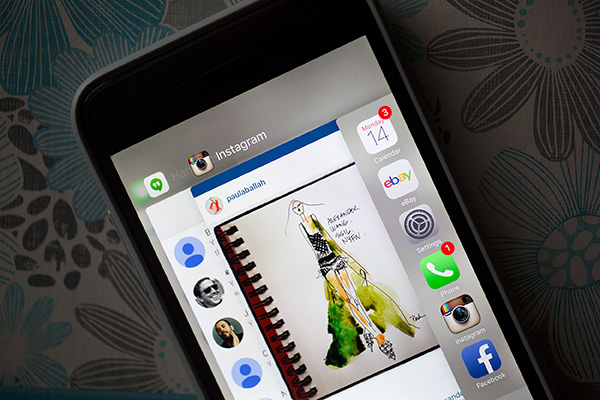
อีกหนึ่งพฤติกรรมที่ผู้ใช้ iPhone บางส่วน มักจะปฏิบัติกันอย่างเคยชิน นั่นก็คือ การปิดแอปพลิเคชันแบบ Force Close ด้วยการดับเบิลคลิกที่ปุ่ม Home เพื่อเปิด App Switcher แล้วปัดแอปฯ ที่ต้องการ Force Close ขึ้นด้านบน ซึ่งผู้ใช้ส่วนใหญ่เชื่อว่า การทำแบบนี้ จะช่วยทำให้ตัวเครื่องเร็วขึ้น และประหยัดแบตเตอรี่ เนื่องจากไม่มีแอปฯ ค้าง และไม่สิ้นเปลืองทรัพยากรเครื่อง แต่ทราบหรือไม่ครับว่า การ Force Close นั้น แทบจะไม่มีผลใดๆ ต่อการประมวลผลเลยด้วยซ้ำไป จะปิด หรือไม่ปิด ตัวเครื่องก็กินทรัพยากรเท่าเดิม เป็นเพราะอะไรนั้น วันนี้ เรามีคำตอบมาฝากกันครับ
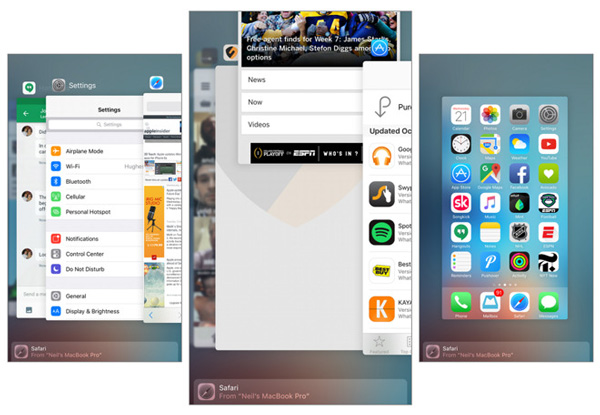
ปกติแล้ว ระบบปฏิบัติการ iOS ของแอปเปิล จะสามารถวิเคราะห์ได้ว่า แอปพลิเคชันดังกล่าว ควรจะประมวลผลต่อไป, หยุดการประมวลผลชั่วคราว หรือปิดแอปพลิเคชันดังกล่าวทิ้งไป ซึ่งจะทำงานโดยอัตโนมัติ ในความเป็นจริง การทำงานของ App Switcher จะเป็นการแสดงว่า เคยมีแอปพลิเคชันใดเคยเปิดใช้งานมาแล้วบ้างเท่านั้น โดยจะไม่คำนึงถึงว่า แอปพลิเคชันดังกล่าว จะยังมีการประมวลผลอยู่หรือไม่
เพื่อพิสูจน์ข้อเท็จจริงดังกล่าว ให้ลองรีสตาร์ทเครื่อง และเมื่อตัวเครื่องพร้อมใช้งานอีกครั้ง ให้ลองเปิด App Switcher ขึ้นมา จะเห็นว่า ยังปรากฏแอปพลิเคชันเดิมที่เคยเปิดใช้งานก่อนทำการรีสตาร์ท ฉะนั้น น่าจะเป็นการสรุปได้ว่า แอปพลิเคชันที่ปรากฏบน App Switcher นั้น ไม่มีความเกี่ยวข้องใดๆ กับการประมวลผล ฉะนั้น ต่อให้ปิดแอปฯ แบบ Force Close ก็ไม่ทำให้ตัวเครื่องประมวลผลได้เร็วขึ้นแต่อย่างใด
ส่วนการ Force Close ควรจะทำตอนไหน? เมื่อใดก็ตามที่ใช้งานแอปพลิเคชันใดๆ อยู่ แล้วเกิดแอปฯ ค้าง ไม่สามารถกดปุ่ม หรือพิมพ์อะไรได้ นั่นแหละคือเวลาของการ Force Close ครับ ด้วยการกดปุ่ม Home 2 ครั้ง แล้วปิดแอปฯ ที่ค้าง จากนั้น ให้เปิดใช้งานใหม่อีกครั้ง
แต่ถ้าหากท่านใดที่กังวลว่า แบตเตอรี่จะหมดเร็ว ใช้ไม่พอ มีวิธีแก้ไขเบื้องต้นมากมายทีเดียว ทั้งการ ปรับความสว่างหน้าจอ, เปิดโหมด Low Power Mode (ต้องอัปเดตเป็น iOS 9 เสียก่อน) หรือปิดการทำงาน Background App Refresh (เข้าไปที่ Settings > General > Background App Refresh) ก็จะช่วยยืดอายุแบตเตอรี่ได้เช่นกัน
---------------------------------------
รายละเอียดเพิ่มเติม : appleinsider.com
Update : 23/10/2015
หน้าหลัก (Main) |
(สินค้า IT) ออกใหม่ |
|
FOLLOW US |





![[How To] วิธีลดขนาดไฟล์ภาพบน iPhone โดยไม่ต้องโหลดแอปเพิ่ม หมดปัญหาเครื่องเต็ม](/uploads/head_news/2024/archive_1716895764_6038247f9968.jpg)

![[How To] วิธีปิดเครื่อง-รีสตาร์ท iPhone โดยไม่ต้องกดปุ่มด้านข้างตัวเครื่อง (อัปเดต 2024)](/uploads/head_news/2024/archive_1707385567_8784627f9968.jpg)